photoshop怎样设置缓存盘
发布时间:2017-05-03 12:13
相关话题
一般来说前端工程师和UI设计师都会用photoshop软件,当我们打开高清的设计图时,就发现缓存经常不够。那么大家知道photoshop怎样设置缓存盘吗?下面是小编整理的photoshop怎样设置缓存盘的方法,希望能帮到大家!
photoshop设置缓存盘的方法
首先,我们打开自己电脑上的photoshop软件,然后点击软件最上面一栏的编辑选项

然后,我们在弹出的下拉菜单中选择靠下面的倒数第二个选项,“首选项”
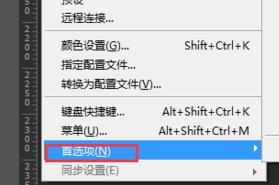
点击“首选项”之后,会有一个级联菜单出现,我们选择菜单列表中的“暂存盘”

这样,我们就可以看到现在软件的暂存盘是c盘,还可以直接看到系统各个盘剩余空间大小。
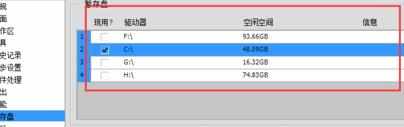
我们通过将C盘前面的对勾去掉,勾选F盘前面的对勾,来使得软件的暂存盘的得以变更,记得选完之后点击“确定”按钮。

我们可以通过这样改变暂存盘,使得c盘的占用空间变小,系统的运行速度加快。另外,刚才的界面中有提示,我们可以在photo shop软件启动的时候,按住ctrl+alt来更改暂存盘。
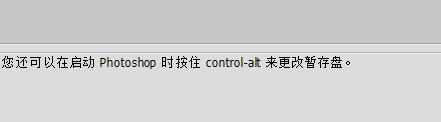

photoshop怎样设置缓存盘的评论条评论